Como desbloquear a senha do iPhone 7/6 sem computador?
“Como desbloquear a senha do iPhone 6 sem computador? Fui bloqueado no meu iPhone e não consigo lembrar sua senha!”
Ultimamente, recebemos muitas consultas como essa de usuários que esqueceram a senha do iPhone e não podem acessá-la. Se você também está passando pelo mesmo e deseja aprender a ignorar a senha do iPhone 5 sem computador, veio ao lugar certo. Neste post, vamos familiarizá-lo com duas soluções diferentes para desbloquear seu iPhone e isso também sem usar o computador. Dessa forma, você não precisa usar nenhuma ferramenta de terceiros para aprender a desbloquear a senha do iPhone 5 sem computador. Fornecemos uma solução passo a passo para o mesmo nas próximas seções.
Parte 1: Como desbloquear a senha do iPhone 7/6 sem computador usando o iCloud?
Se você se lembrar de suas credenciais do iCloud, poderá aprender facilmente como desbloquear a senha do iPhone 6 sem computador. No entanto, isso vem com uma pegadinha. Como a Apple não permite uma maneira direta de redefinir a senha do iPhone, você precisa apagar seu dispositivo. Ele irá redefinir a senha do seu dispositivo e seus dados serão perdidos. Portanto, antes de prosseguirmos, verifique se você tem um backup do seu dispositivo pronto. Dessa forma, você pode restaurar o backup e não sofrerá nenhum tipo de perda de dados. Para saber como ignorar a senha do iPhone 5 sem computador, siga estas etapas:
1. Para começar, você precisa fazer login no site oficial do iCloud aqui: https://www.icloud.com/. Você pode fazer isso em qualquer outro dispositivo portátil.
2. Forneça as credenciais do iCloud da sua conta que já está vinculada ao seu iPhone.
3. A página inicial do iCloud fornecerá várias opções. Basta clicar em “Localizar iPhone” para prosseguir.

4. Isso iniciará a interface Find my iPhone na tela. Para escolher o seu iPhone, clique na opção “Todos os Dispositivos” e selecione o iPhone que está bloqueado.
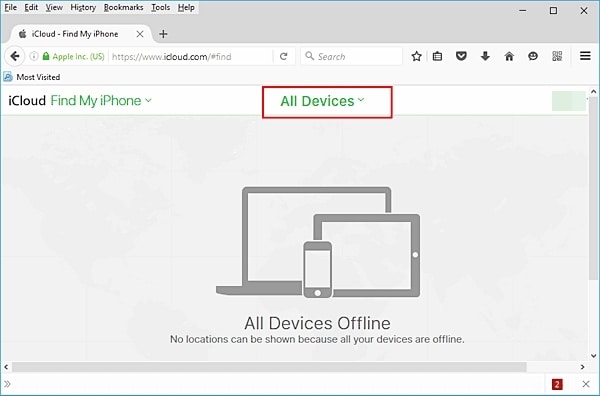
5. Como você selecionaria seu iPhone, ele exibirá várias opções relacionadas a ele.
6. Basta clicar em “Apagar iPhone” e confirmar sua escolha.

7. Aguarde um pouco, pois ele redefinirá seu iPhone remotamente.
Como você pode ver, o serviço Find my iPhone foi introduzido principalmente para descobrir a localização de um dispositivo iOS perdido. No entanto, você pode usá-lo para tocar seu dispositivo ou apagá-lo remotamente também. Dessa forma, você pode aprender como desbloquear a senha do iPhone 5 sem computador. A técnica também pode ser implementada em outras versões do iPhone, como iPhone 6, 6 Plus, 7, 7 Plus e muito mais.
Atenção: Todos os seus dados serão apagados enquanto você estiver desbloqueando com esta ferramenta.

DrFoneTool – Desbloqueio de tela (iOS)
Desbloqueie a tela de bloqueio do iPhone/iPad sem complicações.
- Instruções intuitivas para desbloquear o iPhone sem a senha.
- Remove a tela de bloqueio do iPhone sempre que está desativada.
- Funciona para todos os modelos de iPhone, iPad e iPod touch.
- Totalmente compatível com o mais recente iOS 11.

Parte 2: Como desbloquear a senha do iPhone 7/6 sem computador usando o bug Siri?
Isso pode surpreendê-lo, mas há uma brecha na Siri que pode ser explorada para desbloquear o dispositivo. Mesmo que a solução não funcione todas as vezes, não há mal nenhum em tentar. Ao seguir esta técnica, você poderá aprender como desbloquear a senha do iPhone 6 sem computador sem perder dados. Essencialmente, ele funciona para dispositivos iOS executados no iOS 8.0 ao iOS 10.1. Você precisará seguir estas instruções passo a passo para aprender a ignorar a senha do iPhone 5 sem computador.
1. Para começar, você precisa ativar a Siri no seu dispositivo. Isso pode ser feito simplesmente pressionando longamente o botão Home.
2. Agora, pergunte à Siri sobre o tempo presente, dando um comando como ‘Ei Siri, que horas são?’
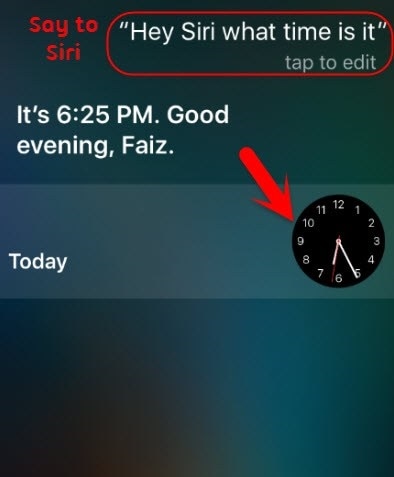
3. Isso fará com que a Siri exiba a hora atual com um ícone de relógio ao lado. Basta tocar no relógio.
4. Isso permitirá que você acesse o recurso Relógio mundial em seu dispositivo. A partir daqui, você pode visualizar a interface do relógio. Toque no ícone “+” para adicionar outro relógio.

5. A interface fornecerá uma barra de pesquisa de onde você pode procurar uma cidade. Basta escrever qualquer coisa para fornecer uma entrada textual.
6. Toque no texto para obter várias opções relacionadas a ele. Vá com a opção “Selecionar tudo” para continuar.
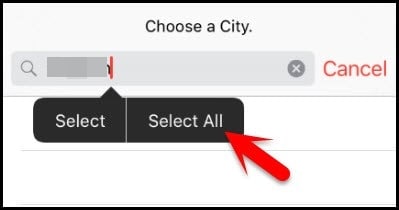
7. Isso fornecerá novamente várias opções, como recortar, copiar, definir, etc. Toque no botão ‘Compartilhar’.
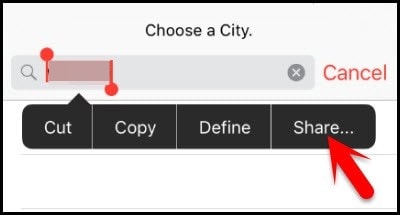
8. A partir daqui, você pode obter várias opções para compartilhar este texto. De todas as opções fornecidas, toque no ícone Mensagem.
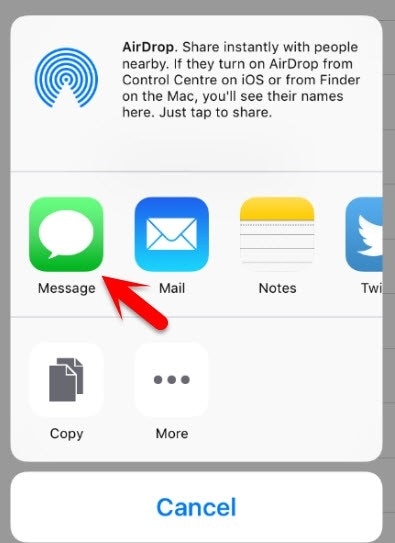
9. Isso abrirá uma nova interface de onde você pode redigir uma nova mensagem. No campo “Para”, você pode digitar qualquer texto e tocar no botão de retorno do teclado para continuar.

10. Isso fará com que o texto fique verde. Como seria selecionado, toque no ícone adicionar (“+”) mais uma vez.
11. Ao tocar nele, ele iniciará uma nova interface. Toque em “Criar novo contato” para continuar.
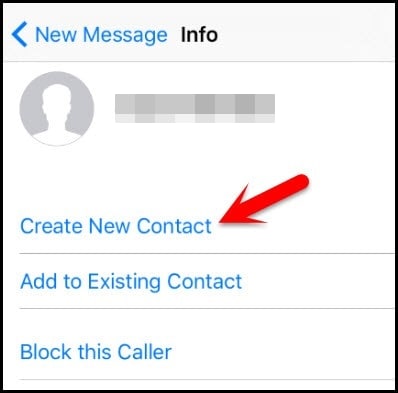
12. Isso iniciará uma nova interface para adicionar um contato. Você pode simplesmente tocar na opção “Adicionar foto”.

13. Nas opções fornecidas, toque no botão “Escolher foto” para selecionar uma foto da biblioteca.
14. À medida que a fototeca será lançada, você poderá navegar pelo álbum de sua escolha.
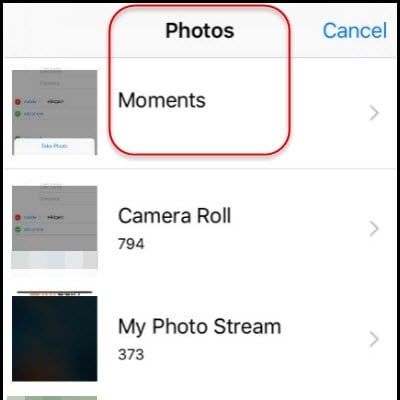
15. Aguarde alguns segundos e toque no botão Home mais uma vez. Isso o levará à tela inicial do seu dispositivo.
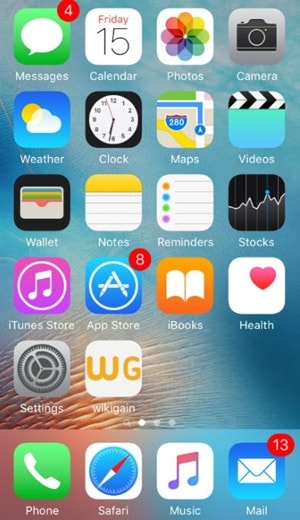
Seguindo estes passos simples, você pode aprender como desbloquear a senha do iPhone 5 sem computador. O mesmo procedimento também pode ser aplicado a outras versões do iPhone para desbloqueá-lo sem perda de dados.
Você pode seguir qualquer uma dessas soluções para saber como desbloquear a senha do iPhone 5 sem computador. Como o iCloud apagará seu dispositivo iOS, você poderá aproveitar a vulnerabilidade da Siri. Isso permitirá que você desbloqueie seu dispositivo sem perder seus dados. Vá em frente e experimente essas soluções e conte-nos sobre sua experiência nos comentários abaixo.
Artigos Mais Recentes

